Como Remover O WebSearchs
27/03/2015 21:57
Nem sempre conseguimos escapar de elementos indesejados instalados em nossos navegadores. Muitas vezes, a falta de atenção na hora de instalar algum tipo de conteúdo acaba fazendo com que habilitemos alguns itens de pouca serventia para rodar no browser. Removê-los não é difícil, mas o processo pode ser um pouquinho trabalhoso.
Um software desse gênero que anda se tornando bastante “popular” na web é o WebSearches, que força seu navegador a exibir a página https://webssearches.com/ sempre que você abrir uma nova guia. O addware (programa patrocinado por propagandas) é comumente distribuído através de instaladores, sendo oferecido junto com algum programa que você baixou por sua própria vontade. Se você acabou com um deles instalado no seu PC, siga nosso tutorial para descobrir como removê-lo completamente de seu computador. Pronto para começar a faxina? Então, mãos à obra!
O modo fácil
O WebSearches gruda em seu PC com todas as forças e não pode ser removido de forma convencional. A primeira coisa que você deve fazer é checar se o software aparece na lista na ferramenta “Desinstalar um programa”, que nada mais é do que o utilitário nativo do Windows para remoção de softwares do computador. Para acessá-lo, basta entrar no Painel de Controle e localizá-lo no setor “Programas”.
Você também pode tentar utilizar o AdwCleaner, um software desenvolvido justamente para lidar com esse tipo de script. O programa é completamente gratuito. Contudo, nem todo mundo consegue remover softwares mais persistentes através deste método – se este for o seu caso, prossiga para as etapas abaixo e aprenda como fazer a desinstalação manual do addware em todos os navegadores afetados.

No Google Chrome
Abra o browser e clique no ícone localizado no canto superior direito da tela (três riscos horizontais). Selecione a opção “Configurações” no menu que se abre, acessando assim a página de personalização do navegador. Há duas coisas que devem ser feitas aqui: no campo “Aparência”, logo abaixo da opção “Mostrar botão Página inicial”, clique no link “Alterar” e troque a URL do WebSearches pelo site que você deseja que apareça sempre que uma nova guia for aberta.
Em seguida, no campo “Pesquisar”, clique no menu flutuante e selecione o motor de buscas de sua preferência, retirando o software dali. Vale observar que, por padrão, o Google deve estar selecionado nesta opção, mas o usuário pode optar por usar o Yahoo! Brasil, o Ask, o Bing ou semelhantes. Para ter certeza de que todas essas configurações serão salvas, reinicie o Google Chrome após realizar tais alterações.
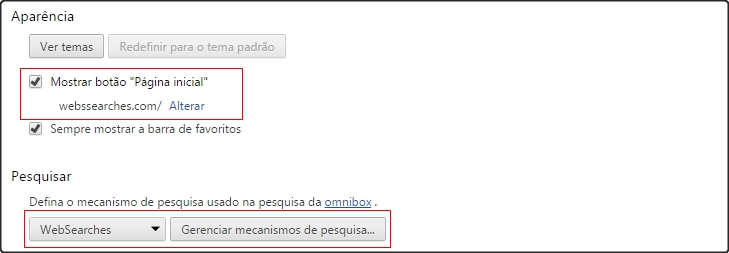
No Mozilla Firefox
Assim como no Google Chrome, clique no ícone dos três riscos horizontais assim que iniciar o Firefox. No menu que se abre, clique no botão “Opções”, e uma janela popup se abrirá. Logo na primeira aba, “Geral”, apague o endereço do WebSearches do campo “Página inicial” (ou simplesmente clique em “Restaurar o padrão”). Calma, ainda não acabou: feche a janela atual e clique novamente no ícone dos três riscos, mas, desta vez, selecione a opção “Complementos”. Na guia que se abre, clique na aba “Extensões” e apague qualquer registro relacionado a ele.
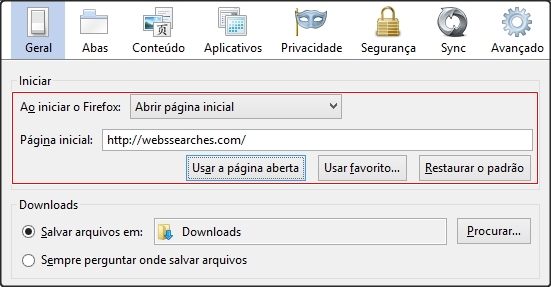
No Internet Explorer
Abra o IE, clique no ícone de engrenagem (também localizado no canto superior direito do display) e selecione “Opções de internet”. Um popup será aberto. Em sua primeira aba, “Geral”, localize o campo “Home page” e apague o endereço do WebSearches, substituindo-o por um site de sua preferência ou deixando-o em branco. Caso tenha dúvidas sobre o que escolher, clique em “Usar padrão”. Feche este popup. Agora, clique novamente na engrenagem e, desta vez, selecione a opção “Gerenciar complementos”. Vasculhe essa página em busca de quaisquer traços sobre o addware, deletando-os de imediato caso encontre algum registro.

Toque final: consertando os atalhos
Para finalizar este tutorial, é necessário seguir mais um passo simples para consertar os shortcuts existentes não apenas na sua Área de trabalho, mas em outras pastas de seu computador.
Clique neles com o botão direito do mouse e selecione a opção “Propriedades” no menu de contexto que se abre. Localize o campo “Destino” – ele especifica o diretório onde se encontra o executável de seu browser. Perceba que o final desse caminho está “enfeitado” com a URL do WebSearch. Basta apagar esse trecho indesejado e clicar em “Ok” para salvar suas configurações. Agora sim, você se livrou definitivamente dele!
Então è Isso Galera
Qualquer Dúvida So Deixar No Comentários
Equipe Games Swiooo
Comentários
Nenhum comentário encontrado.





